¿Está siendo molestado por los correos electrónicos no deseados? ¿Robocalls de telemarketing? ¿Textos basura? Tu iPhone puede ser fuente de mucha frustración si constantemente te bombardean extraños. Pero todo lo que necesita hacer es modificar un par de configuraciones para cambiarlo.
Le mostraremos cómo bloquear llamadas, mensajes de texto y correos electrónicos no deseados en su iPhone. Es posible que esto no elimine todos los mensajes de spam que recibe, pero debería eliminar la mayoría de ellos.
Contenido
- Relacionado:
-
Filtrar contactos desconocidos
- Cómo silenciar a personas desconocidas en la aplicación de teléfono
- Cómo filtrar remitentes desconocidos en mensajes
-
Bloquear manualmente los contactos de iPhone para que no le envíen correos electrónicos, llamen o envíen mensajes de texto
- Cómo bloquear llamadas de spam o llamadas FaceTime en su iPhone
- Cómo bloquear mensajes de spam en tu iPhone
- Cómo evitar que las personas envíen correos electrónicos a su iPhone
-
Comuníquese con su proveedor de correo electrónico o celular para bloquear el correo no deseado
- Artículos Relacionados:
Relacionado:
- Cómo bloquear correos electrónicos y mensajes no deseados en su iPhone o iPad
- Cómo bloquear números desconocidos y llamadas automáticas en tu iPhone
- Cómo desbloquear un número en iPhone, iPad o iPod
- iOS: ¿Puede un número bloqueado dejar un mensaje de voz?
Filtrar contactos desconocidos
La forma más rápida de reducir las llamadas no deseadas y los mensajes de texto es filtrar a todas las personas que no están en su aplicación Contactos. Apple ofrece un par de opciones en la aplicación Configuración para permitirle hacer esto.
Desafortunadamente, filtrar contactos desconocidos podría hacer que pierda llamadas importantes o mensajes de texto de personas de las que aún desea escuchar, pero que no están en sus contactos. Eso podría incluir la consulta de un médico, un banco o un colega de trabajo.
Afortunadamente, cuando filtra estas llamadas y mensajes de texto, aún puede verificarlos manualmente para ver si se perdió algo importante.
Cómo silenciar a personas desconocidas en la aplicación de teléfono
Silenciar llamadas desconocidas en su iPhone es una excelente manera de elimina las llamadas automáticas de tu vida. Pero también puede hacer que se pierdan algunas llamadas importantes de extraños.
No es lo mismo que bloquear llamadas en tu iPhone, pero es una forma más rápida de silenciar varios contactos a la vez.
Cuando tiene esta opción activada y una persona desconocida intenta llamarlo, lo lleva directamente al correo de voz. Todavía pueden dejar un mensaje de voz, pero su iPhone no le envía ninguna notificación. Esa llamada aparece en el Recientes lista en el Teléfono aunque la aplicación.
Las llamadas de personas en tus contactos, tus llamadas salientes recientes y tus sugerencias de Siri aún se reciben como lo harían normalmente.
A continuación, le indicamos cómo silenciar las llamadas de emisores de spam desconocidos en su iPhone:
- Abre el Ajustes aplicación y vaya a Teléfono.
- Cerca de la parte inferior, toca Silenciar llamadas desconocidas.
- Habilite la opción para Silenciar llamadas desconocidas.
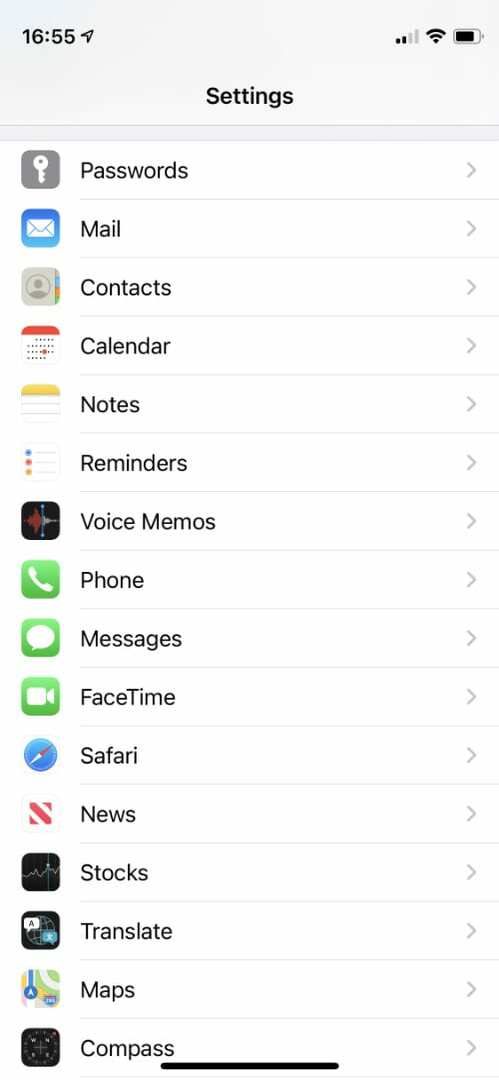
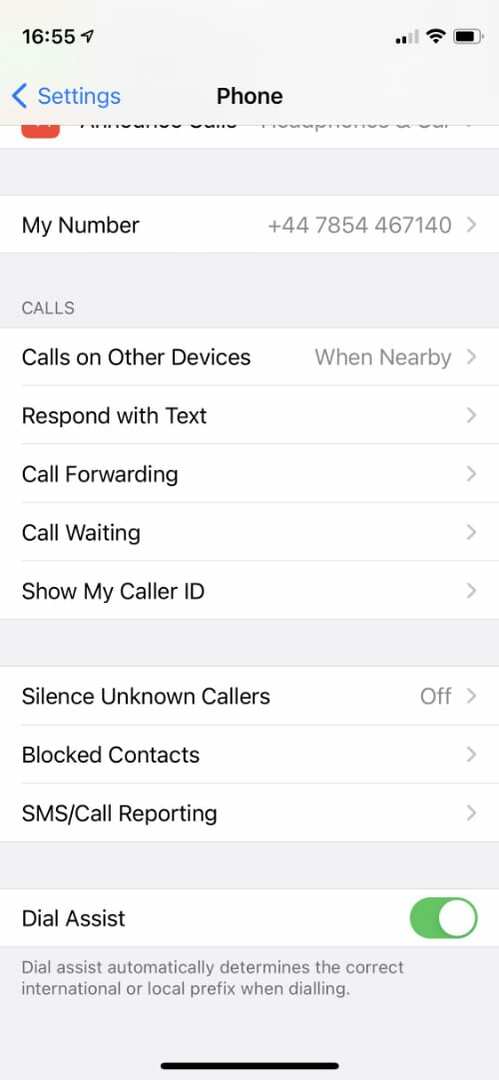
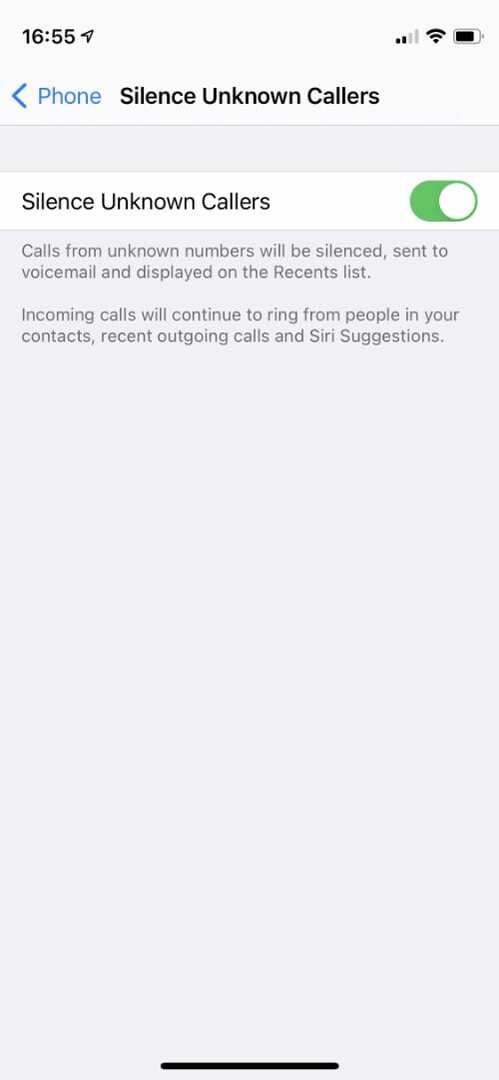
Recuerda revisa el correo de voz de tu iPhone regularmente, el método para hacerlo varía según su proveedor de telefonía celular.
Cómo filtrar remitentes desconocidos en mensajes
Cuando filtra remitentes desconocidos en la aplicación Mensajes, los mensajes de texto que recibe de remitentes desconocidos se guardan automáticamente en una página diferente de la aplicación.
Aún puede leer y responder estos mensajes cuando lo desee. Pero también puede ignorarlos y olvidarse de ellos si prefiere hacer eso.
A continuación, se explica cómo filtrar los mensajes de texto no deseados de remitentes desconocidos en la aplicación Mensajes:
- Abre el Ajustes aplicación y vaya a Mensajes opción.
- Desplácese hacia abajo y habilite el Filtrar remitentes desconocidos opción.
- En el Mensajes aplicación, toque Filtros en la esquina superior izquierda para elegir qué mensajes desea ver. Apple te ofrece tres opciones:
- Todos los mensajes
- Remitentes conocidos
- Remitentes desconocidos
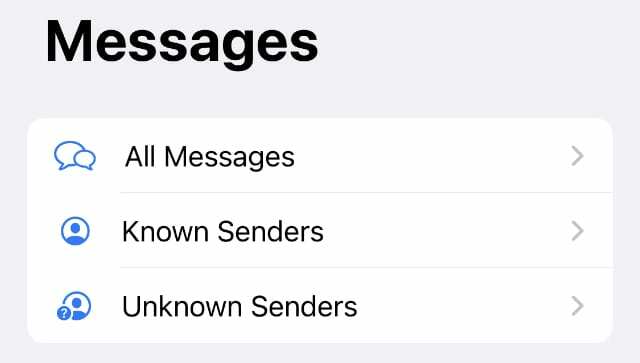
Deberá configurar Mensajes para que solo muestre los mensajes de texto de Remitentes conocidos la mayor parte del tiempo. Solo recuerda revisar tu Remitentes desconocidos filtrar ocasionalmente para buscar mensajes importantes perdidos.
Bloquear manualmente los contactos de iPhone para que no le envíen correos electrónicos, llamen o envíen mensajes de texto
Si sigue siendo molestado por la misma persona, ya sea un ex loco o un vendedor telefónico persistente, puede bloquear a personas individuales para que no le envíen correos electrónicos, llamen o envíen mensajes de texto en su iPhone.
Este es un enfoque mucho mejor para tomar si no desea perder accidentalmente mensajes importantes de otras personas, pero aún desea deshacerse del spam.
Sin embargo, la mayoría de las llamadas automáticas y los spambots crean constantemente nuevos números o direcciones de correo electrónico para comunicarse con usted, por lo que no siempre puede detenerlos de manera efectiva con este método.
Es fácil de desbloquear contactos de iPhone si alguna vez bloquea a la persona equivocada por error.
Cómo bloquear llamadas de spam o llamadas FaceTime en su iPhone
Una llamada telefónica no deseada es difícil de ignorar. Pero si sigues recibiendo llamadas no deseadas de la misma persona o empresa, puedes bloquearlas para que no te llamen para que no tengas que preocuparte más por ellas.
Cuando bloqueas a tus contactos para que no te llamen o te llamen por FaceTime, sus llamadas se desvían automáticamente al correo de voz. Su iPhone no le da ninguna notificación, pero puede ver sus llamadas perdidas marcando el Recientes página en el Teléfono o FaceTime aplicación.
También puede consultar la carpeta bloqueada de su correo de voz para ver si alguien le dejó un mensaje.
A continuación, le indicamos cómo bloquear las llamadas no deseadas en su iPhone:
- Abre el Teléfono aplicación y toque Recientes para ver sus llamadas recientes. Alternativamente, abra FaceTime para ver sus llamadas FaceTime recientes.
- Busque la persona o el número que desea bloquear y toque I para abrir su tarjeta de contacto.
- Desplácese hasta el final de la página y toque Bloquear esta persona que llama, luego confirme que desea Bloquear contacto.
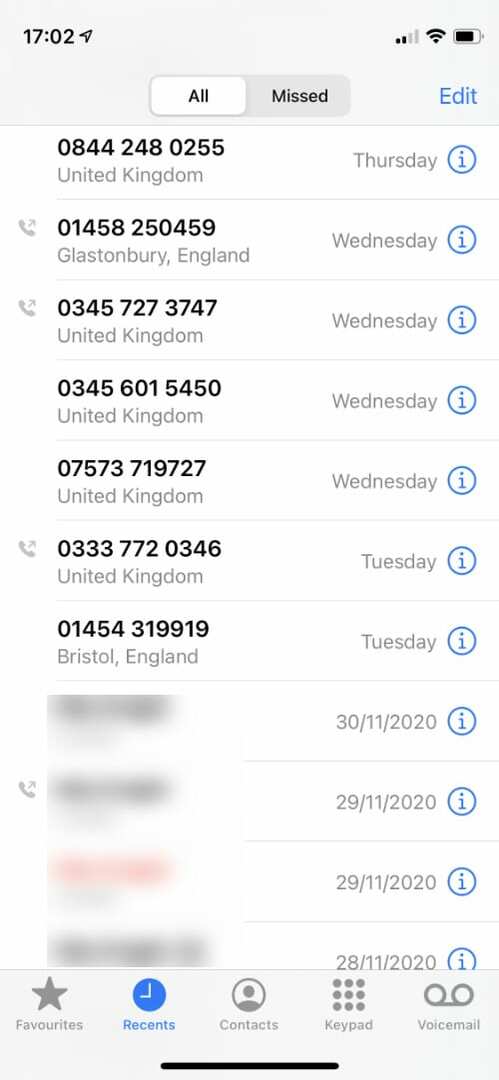
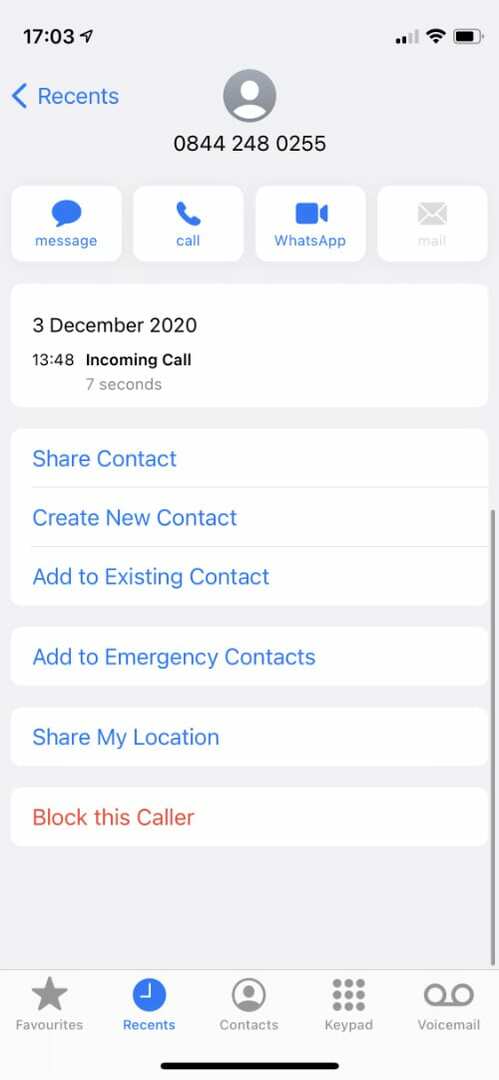
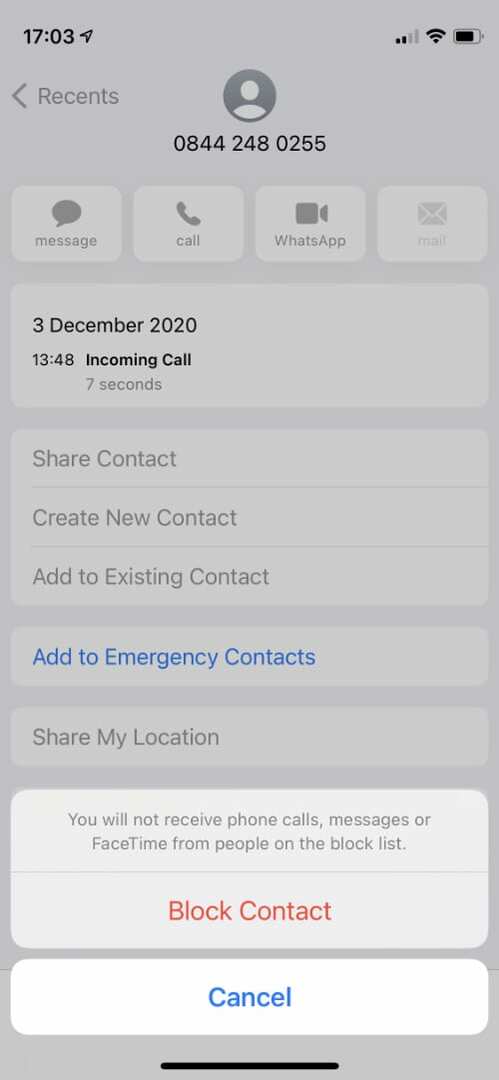
Bloquear a un contacto para que no te llame también evita que te envíe mensajes de texto. Administre sus contactos bloqueados yendo a Configuración> Teléfono> Contactos bloqueados.
Cómo bloquear mensajes de spam en tu iPhone
Aunque un contacto bloqueado aún puede dejar mensajes de voz si intenta llamarlo, no puede enviarle mensajes de texto. Cualquier mensaje que intenten enviar no se enviará y no recibirás nada en tu iPhone.
A continuación, le indicamos cómo bloquear mensajes de texto no deseados en su iPhone:
- Abre el Mensajes aplicación y abra una conversación con la persona o empresa que desea bloquear.
- Toque el icono de contacto en la parte superior de la pantalla, luego toque el Información icono para mostrar acciones rápidas para ese contacto.
- Grifo Información nuevamente para ver una tarjeta de contacto.
- Desplácese hasta el final y toque Bloquear esta persona que llama, luego confirme que desea Bloquear contacto.
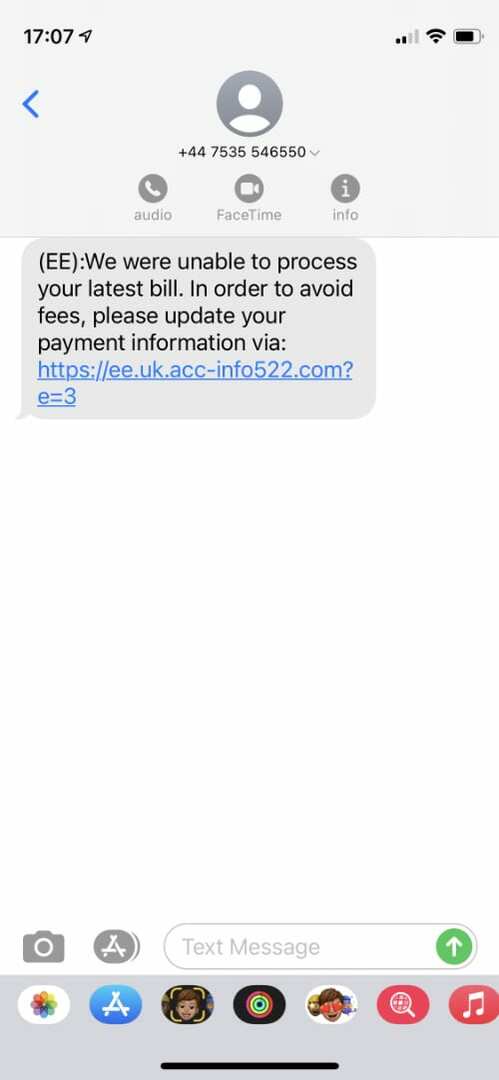
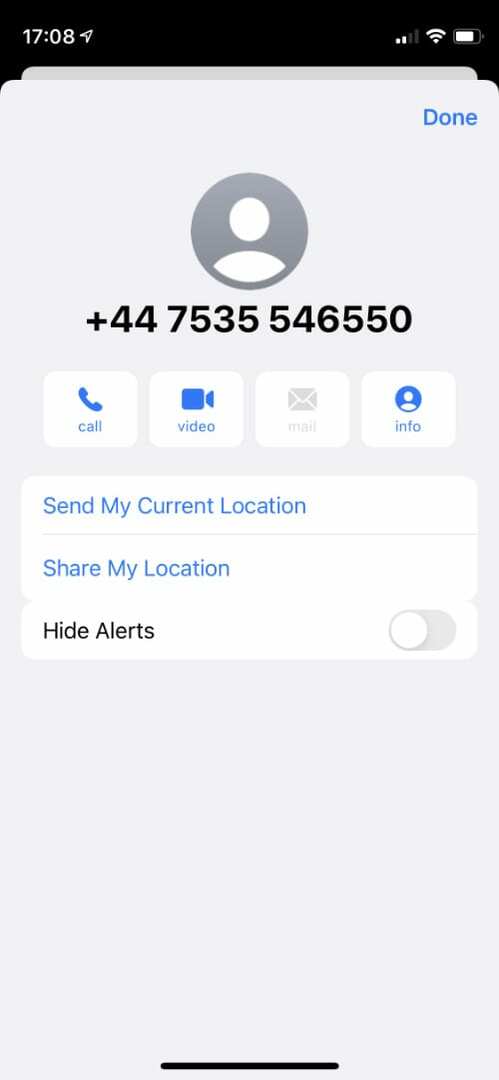
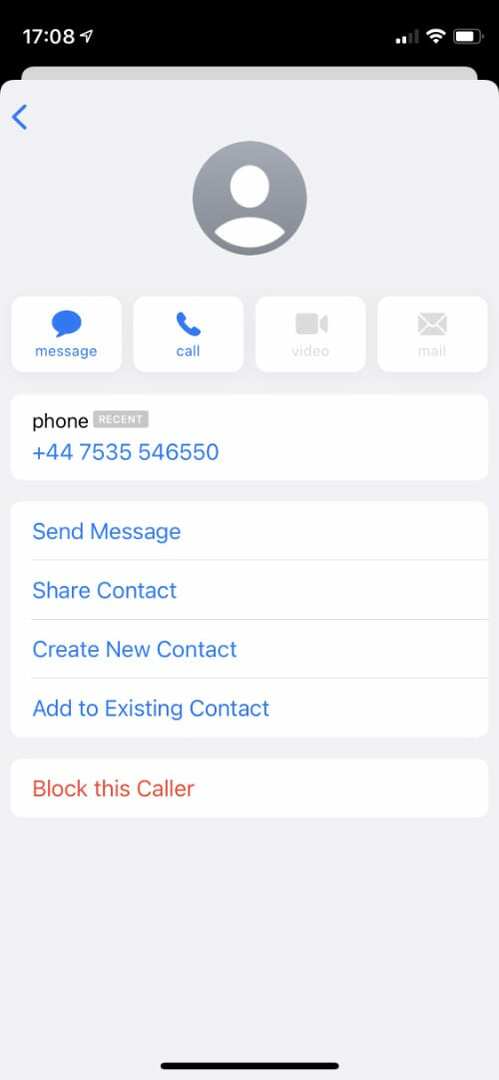
Bloquear a una persona que llama para que no le envíe mensajes de texto también le impide llamarlo. Administre sus contactos bloqueados yendo a Configuración> Mensajes> Contactos bloqueados.
Cómo evitar que las personas envíen correos electrónicos a su iPhone
Con la aplicación Mail en su iPhone, es fácil bloquear contactos particulares. Cuando lo hace, la aplicación Correo envía automáticamente nuevos correos electrónicos de esa persona a la Papelera. Pero también puede optar por mantenerlos en su bandeja de entrada y simplemente marcarlos como bloqueados si lo prefiere.
A continuación, le indicamos cómo bloquear los correos electrónicos no deseados en su iPhone:
- Abre el Correo aplicación y abra el último correo electrónico no deseado que recibió.
- Toca el nombre del contacto en la parte superior de la pantalla, luego tócalo nuevamente para abrir su tarjeta de contacto.
- Desde la tarjeta de contacto, toque Bloquear este contacto y confirma que quieres Bloquear contacto.
- Ahora abre el Ajustes aplicación y vaya a Correo.
- Desplácese hacia abajo y toque Opciones de remitente bloqueado para elegir qué hacer con los correos electrónicos bloqueados en la aplicación Correo. Puede elegir:
- Dejar en la bandeja de entrada
- Mover a la papelera
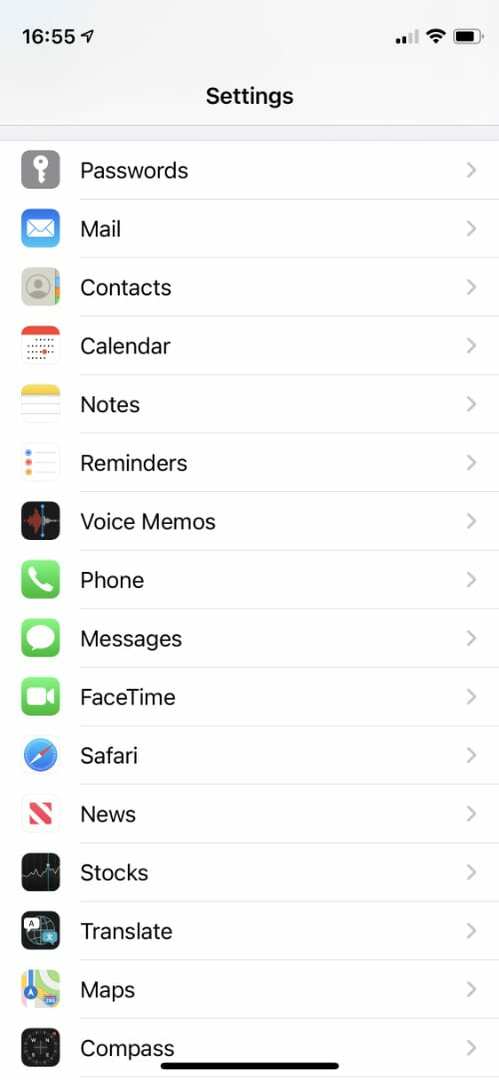
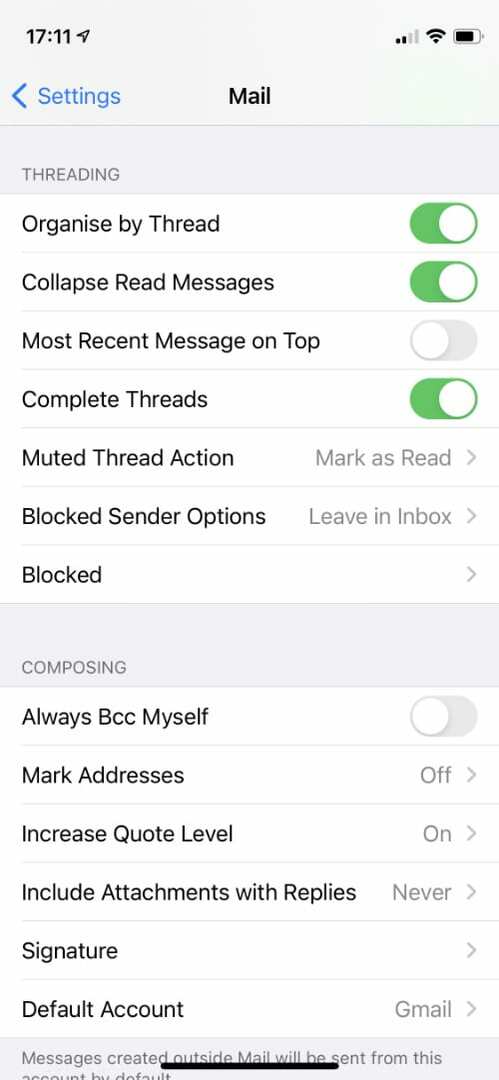
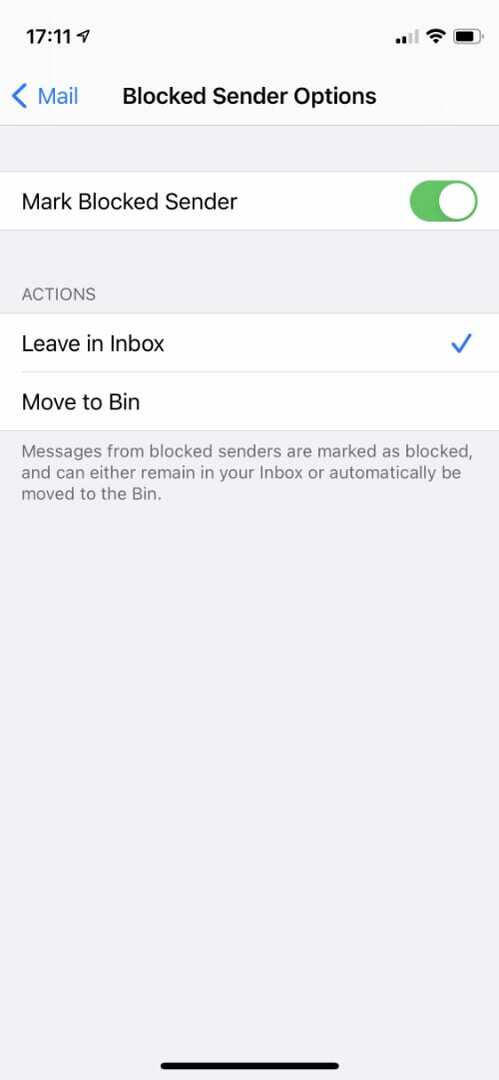
Comuníquese con su proveedor de correo electrónico o celular para bloquear el correo no deseado
Para cuando llega una llamada, un mensaje de texto o un correo electrónico no deseado a su iPhone, ya ha pasado por su teléfono celular o proveedor de correo electrónico. Por esta razón, una de las formas más efectivas de dejar de recibir spam en su iPhone es pedirle a su celular o proveedor de correo electrónico que lo bloquee en la fuente.
Llame a su proveedor de telefonía móvil para preguntarle si ofrecen algún servicio de filtrado de correo no deseado. Muchos proveedores de telefonía celular lo hacen, y es posible que puedan aumentar la fuerza del filtro para evitar que más llamadas o mensajes de texto no deseados lleguen a su iPhone.
A veces, debe pagar más por este servicio.
También debe iniciar sesión en el sitio web de su servidor de correo electrónico (ya sea Gmail, panorama, Yahoo, o cualquier otra cosa) y busque filtros de spam en el sitio mismo. Estos sitios web a menudo ofrecen más control sobre el bloqueo de spam que el que obtiene del aplicación de correo electrónico en tu iPhone.

Dan escribe tutoriales y guías de resolución de problemas para ayudar a las personas a aprovechar al máximo su tecnología. Antes de convertirse en escritor, obtuvo una licenciatura en tecnología de sonido, supervisó reparaciones en una Apple Store e incluso enseñó inglés en China.